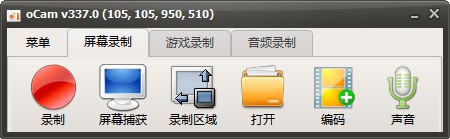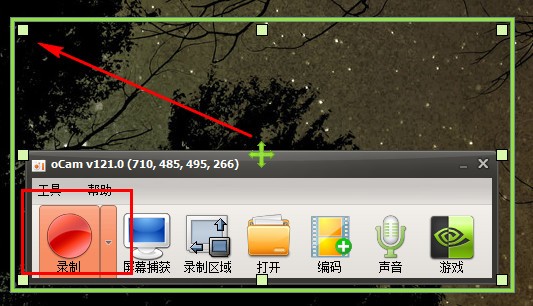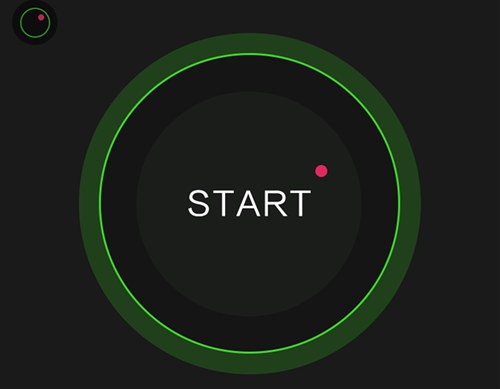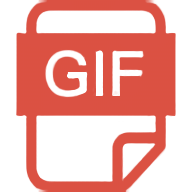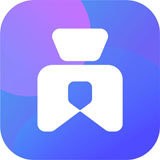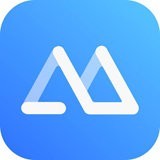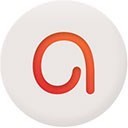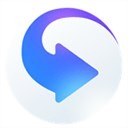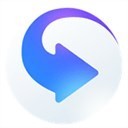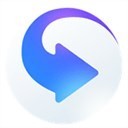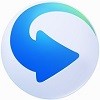oCam录屏软件 v5.20
软件大小:9.01MB
软件语言:简体中文
软件授权:免费版
软件类别:媒体图像
更新时间:2021-12-01 10:27:24
官方网站:https://ocam.en.softonic.com/support
应用平台:Windows操作系统
软件等级:
50%
50%
- 软件介绍
- 软件截图
- 其他版本
- 相关专题
- 热门词库
oCam录屏软件是一款超级简单的屏幕录制软件,软件体积小,共嗯那个强大,可以随时调整录制框架的大小,点击屏幕进行录制操作,在录制的过程中可以选择不同的录制范围,开启自定义的屏幕的录制操作 ,有需要的话可以直接来下载oCam录屏软件,让你轻松的录制精彩的视频。
oCam录屏软件常见问题
1、oCam录屏软件中如何设置录制和停止的热键?
答:1、用鼠标移至上方搜索窗口,点击“菜单”,选择“选项”。
2、点击“快捷键”,在“录制”后方输入想要修改的快捷键,这里我们以“A”为例。
3、修改完成后点击“确定”即可。
4、修改完成后按下键盘“A”,发现已经开始录制,再次按“A”停止录制。
2、oCam录屏软件为什么不能录制视频中的画面?
答:先关闭被录制软件(一定要关闭,不是停止,比如要录电影,就把播放电影的软件先关闭),再关闭屏幕录像专家(一定要关闭)。然后再打开屏幕录像专家,并确认界面上的“录制视频”处于选中状态(如果没有选中,则选中它),然后再打开电影播放,再录。如果可以录到画面,以后只要记住先打开屏幕录像专家,再打开要录的内容就可以了。
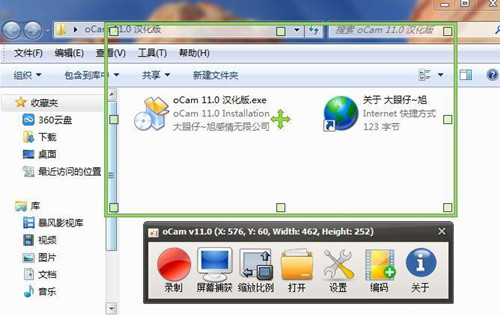
oCam录屏软件介绍
oCam录屏软件是一款设计简单功能强大的屏幕录像工具,它还可以录制你的桌面屏幕。你可以选择全屏模式截图也可以选择自定义区域截图。
该软件使用方式非常简单,预设会有一个框架,可以自己调整框架的大小,点选 Record 就开始录影了,还可以捕捉到您的计算机上当年正在播放的声音。
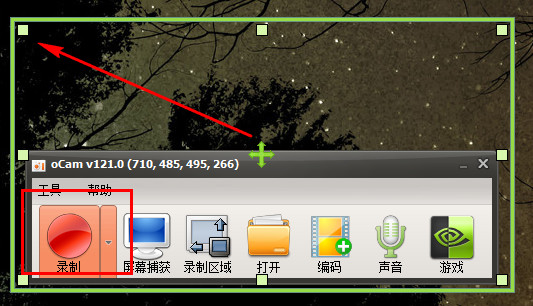
oCam录屏软件功能
oCam录屏软件使用内置的视频编解码工具的记录(AVI,MP4,MOV,FLV,TS,VOB)和音频编解码工具(MP3)和实时音频编码 ,有大量的视频格式,可支持4GB以上。记录时,可以选择各种健全的质量。
oCam录屏软件支持屏幕捕捉,可以容易地控制录音区的键盘,支持录制全屏幕和窗口区域。在录制过程中,可以将其设置为包括鼠标光标。记录的结果可以存储在一个特定的文件夹,您可以选择。oCam录屏软件支持双显示器。
oCam录屏软件无时间限制,你也可以设置限制,有了oCam录屏软件日常无聊的电脑生活也会变得精彩!
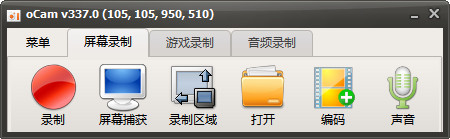
oCam录屏软件特色
支持暂停与继续录制功能
内置支持视频编码 (AVI, MP4, FLV, MOV, TS, VOB) 和音频编码 (MP3)
ocam支持使用外部编码器
ocam屏幕录像工具支持录制超过 4GB 体积的视频格式
支持内录录制电脑播放的声音音频
ocam可以调整音频录制的质量
截屏保存格式支持 (JPEG, GIF, PNG, BMP)
ocam屏幕录像工具支持区域录制以及全屏录制
ocam支持录制鼠标指针或者移除鼠标指针
ocam屏幕录像工具支持双显示器
在 IE 浏览器里可以轻松选择 Flash 的区域进行录制
可以在选项里面调整视频的 FPS 帧率等设置
oCam录屏软件 v5.20软件截图
- oCam官方版v5.20 9.01MB 查看详情
- 本类周排行
- 本类总排行